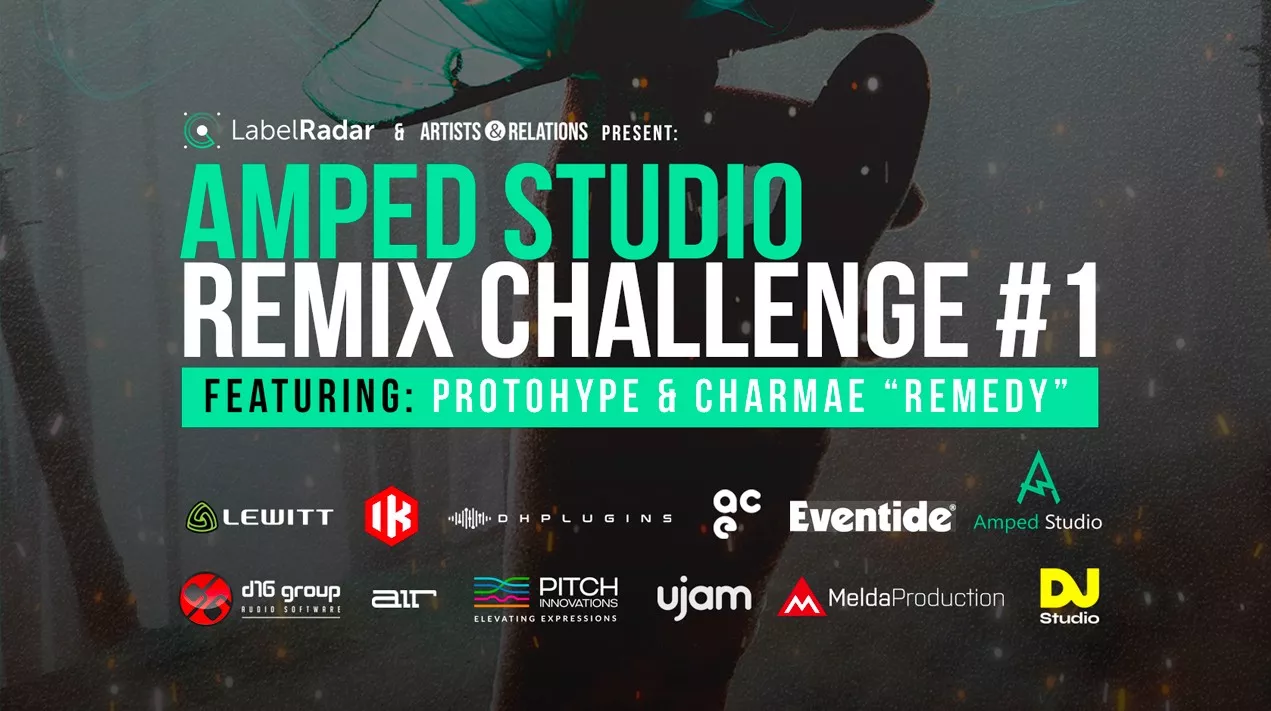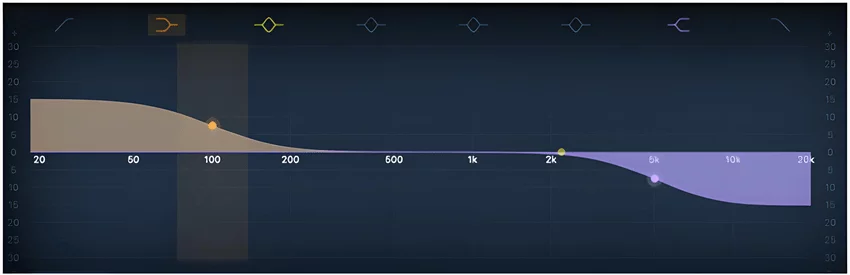Apresentando o Criador de Acordes
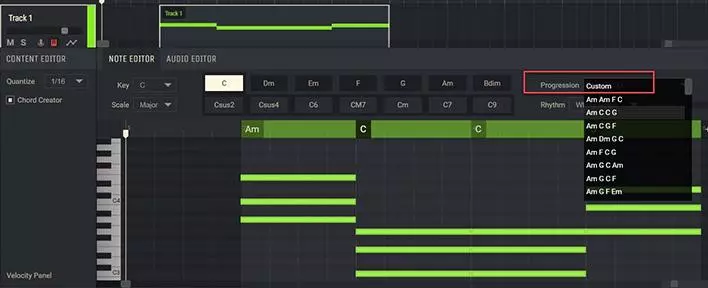
Aqui está uma rápida olhada em nosso mais recente recurso no Amped Studio, o Chord Creator, para que você possa se familiarizar rapidamente e começar a usar essa ferramenta legal de forma criativa.
Chord Creator permite adicionar facilmente acordes à sua produção simplesmente pressionando um botão. É uma maneira rápida de adicionar acordes, mas também de aprender sobre acordes, estrutura de acordes e progressões de acordes. Então vamos em frente!
Para iniciar o Chord Creator, que se encontra no Editor de Conteúdo, você clica duas vezes em uma faixa para criar uma região e, em seguida, clica duas vezes na região para abrir o Editor de Conteúdo.
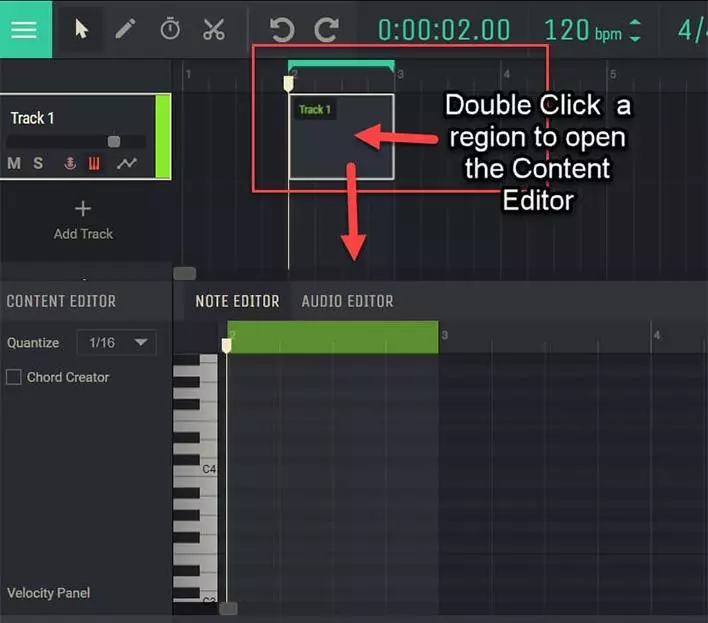
Em seguida, marque a caixa Chord Creator no lado direito para abri-lo no Editor. Aparecem as seleções Key, Progressions, Rhythms, Scale e Select a Chord. A tonalidade denota em qual escala de tonalidade os acordes serão baseados. O padrão é “C”, mas o menu suspenso inclui as outras teclas.
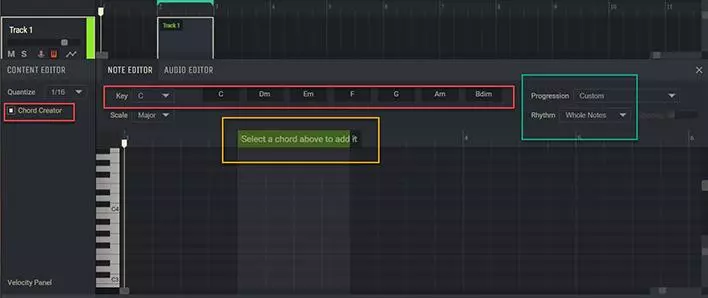
Pressione um botão Chord para inserir um acorde. Em seguida, você será solicitado a adicionar + Adicionar próximo acorde que, quando pressionado, carregará automaticamente o acorde anterior até que você pressione outro botão de acorde. (Você pode ver as notas individuais do acorde e sua posição no teclado).
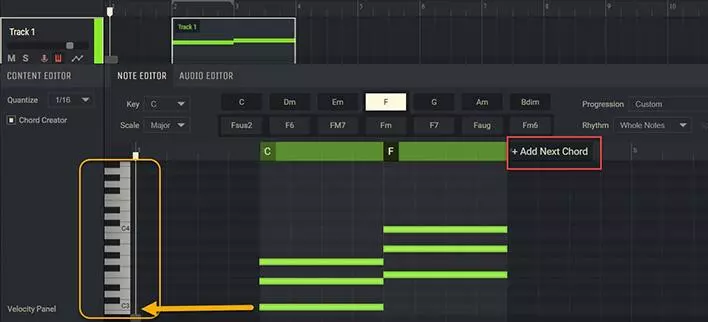
Se você não estiver familiarizado com acordes, você pode tentar usar ou experimentar algumas sequências de acordes prontas chamadas progressões de acordes no campo Progressões. Aqui estão algumas progressões de acordes padrão para ajudá-lo.
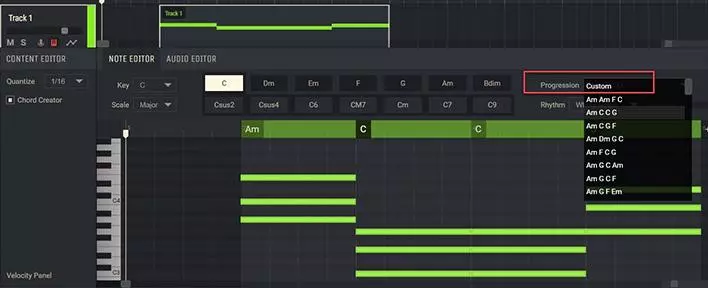
Além disso, existe um campo Ritmo para alterar o padrão rítmico do acorde ou progressão de acordes. Neste exemplo, selecionei ¼ que tem o acorde tocando em 4 batidas no padrão de compasso.
Você pode selecionar diferentes ritmos ou posições onde os acordes começam a tocar, como fora da batida ou em qualquer outra batida.
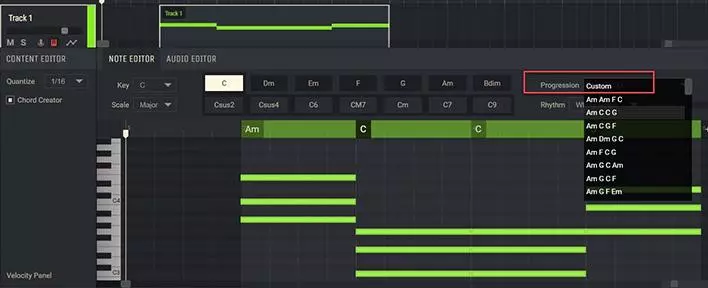
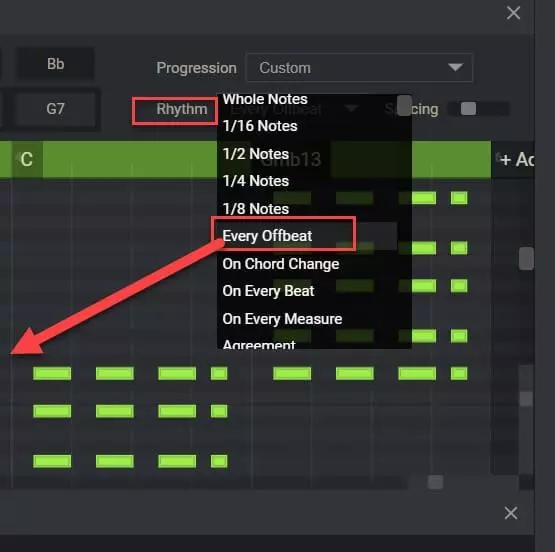
Depois de definir um ritmo, o controle deslizante Espaçamento aparecerá e você poderá diminuir a duração do ritmo do acorde movendo o controle deslizante para a direita. Você pode fazer tudo isso manualmente, se quiser, mas isso acelera bastante o processo.
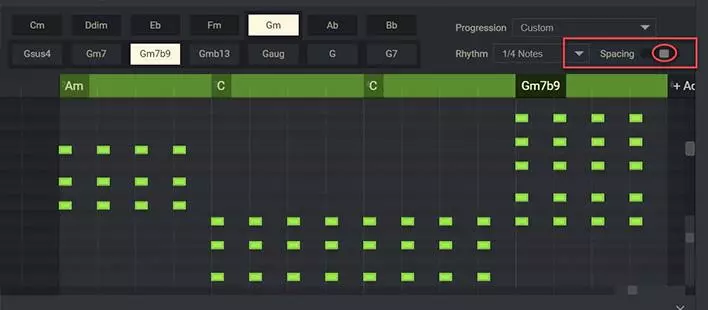
Há também um campo Escala para selecionar escalas de tons maiores ou menores nas quais os acordes são baseados. Se você não conhece o básico da teoria musical, basta brincar com os acordes para encontrar aqueles que você gosta e ver onde eles estão posicionados na grade e no teclado. Chord Creator pode ser um recurso muito útil para aprender acordes e relações de acordes.
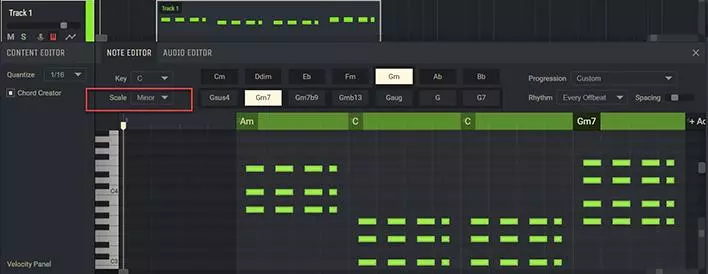
O instrumento padrão usado no . Chord Creator é Volt mini com oundAmbient Keys sendo a predefinição padrão. Você pode alterar o instrumento na cadeia de dispositivos de muitos instrumentos para afetar significativamente os acordes. Neste exemplo usei swell no Volt e Piano no Sampler para combinar os dois para um som simples e legal com os acordes. Você também pode usar efeitos como Reverb ou Distortion para aprimorar os acordes.
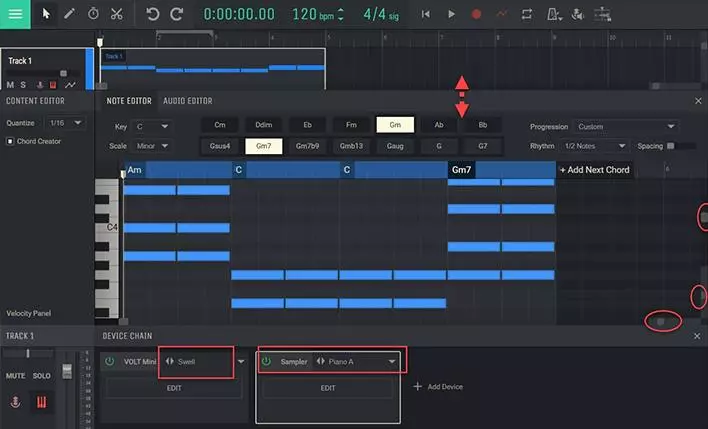
Arraste um loop de bateria, crie uma progressão de acordes e comece a fazer rap, cantar e tocar. Isso te faz acelerar o ritmo para que você possa fazer o que quiser. É só isso por enquanto, mas aproveite a oportunidade para experimentar esta fantástica adição ao Amped Studio!